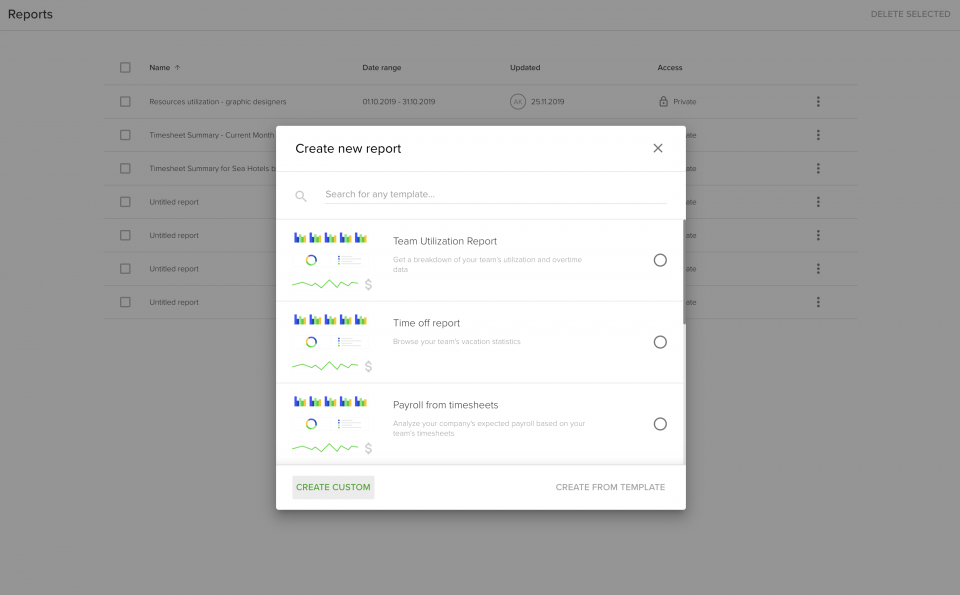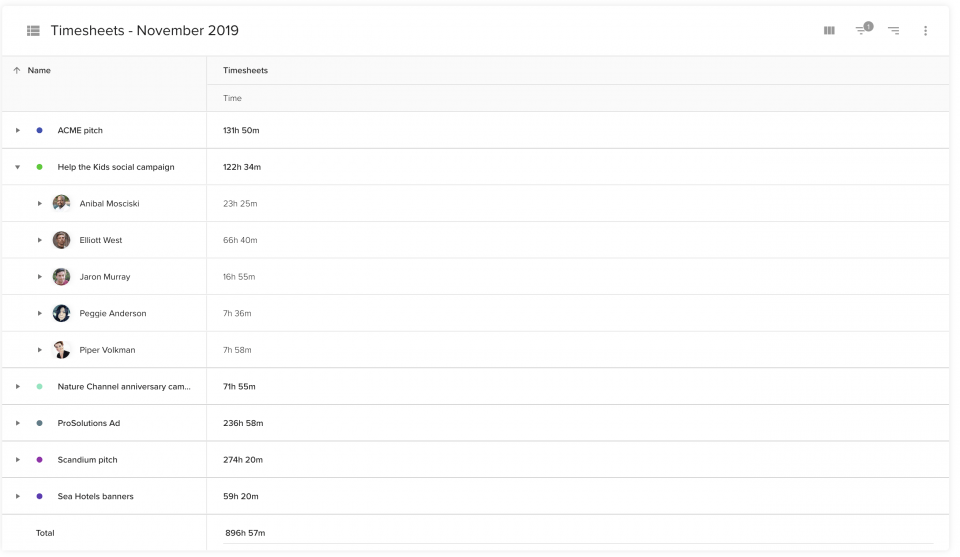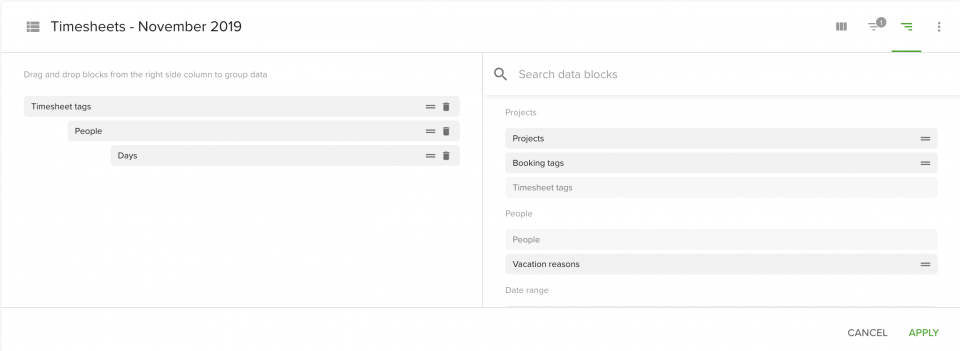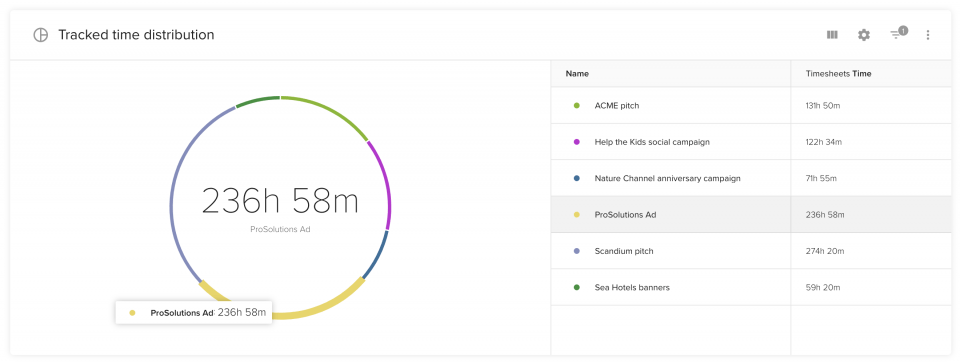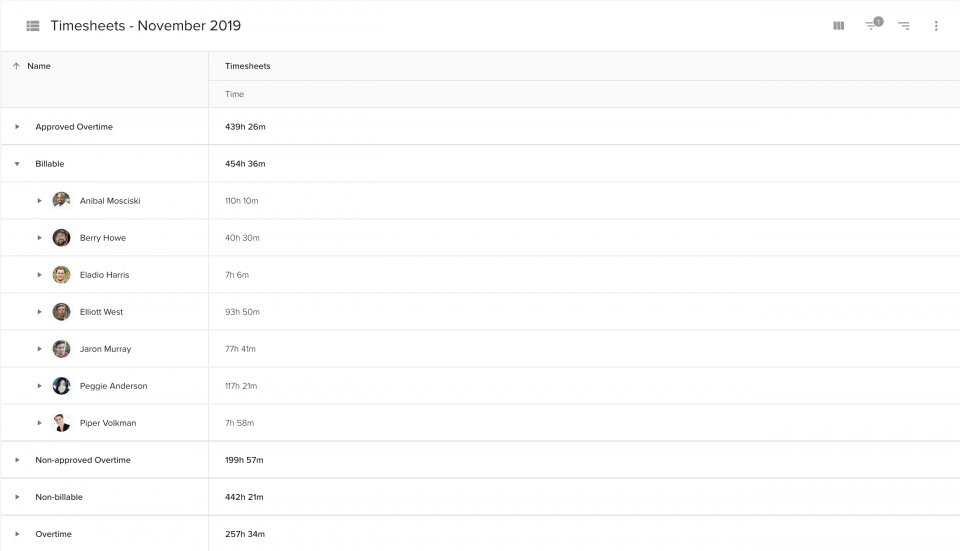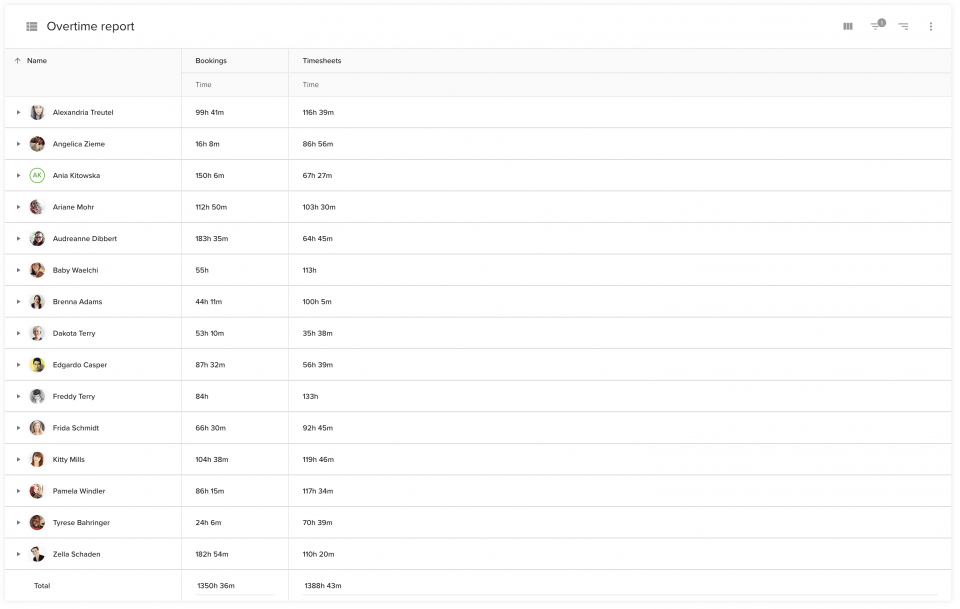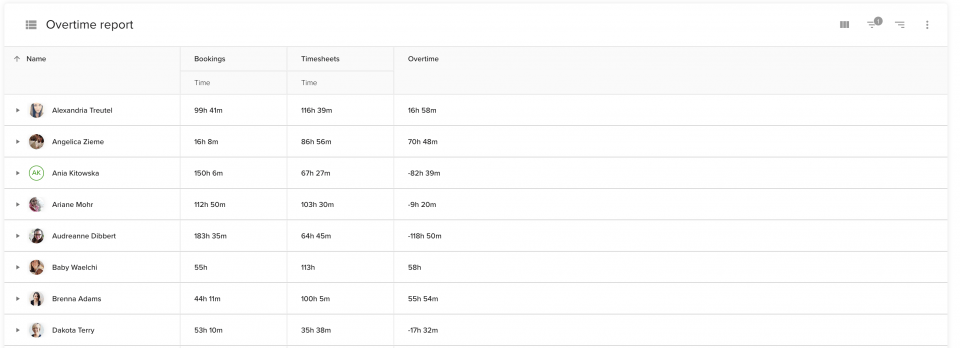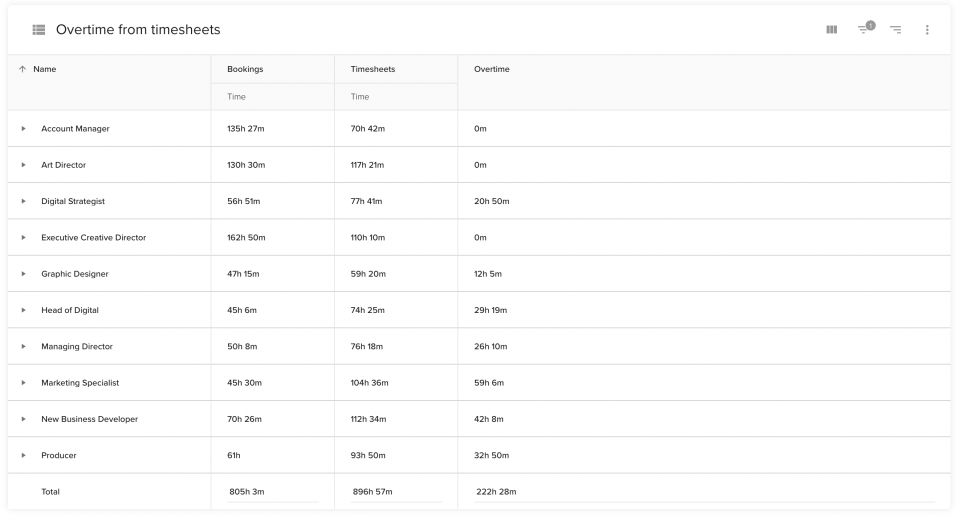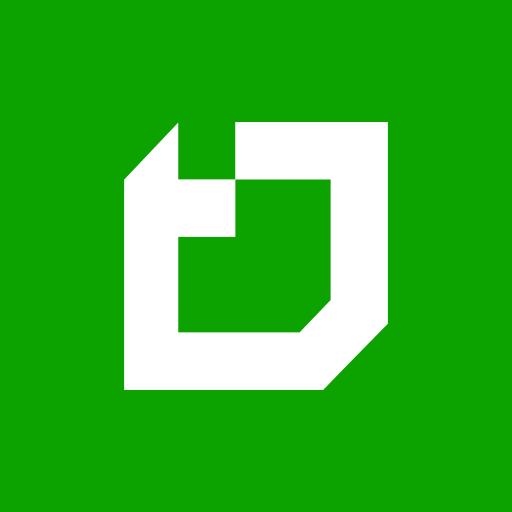Nogle gange godt mestret strategier for tidsstyring er ikke nok. Men hvordan sporer man medarbejdernes timer? Hvordan registrerer du medarbejdernes timer? Bruger du software til tidsregistrering af medarbejdere og analysere rapporter? Har du et Excel-ark eller en timeseddel på papir til at registrere timer? Eller måske sporer du slet ikke den tid, du bruger på forskellige projekter?
Artiklen indeholder:
Hos Teamdeck ved vi, at effektiv styring af timesedler giver fordele for virksomheden selv, men er også til gavn for medarbejderne. Begge parter er bedre stillet, når processen er gennemsigtig og effektiv. I denne artikel, du lærer, hvordan du opretter en effektiv timeseddelrapport ved hjælp af Teamdecks rapporteringsfunktioner. På baggrund af denne rapport kan du beregne lønnen, fakturere dine kunder og forstå produktivitetsmønstrene i dit team.
Men før vi viser, hvordan man opretter en timeseddelrapport, et par ord om selve timesedlerne. En timeseddel er en tabel med data, der indeholder registrerede tider, som en bestemt medarbejder har arbejdet i en bestemt tidsperiode og/eller opgave eller projekt for en bestemt kunde. Til dette formål bruges mange forskellige metoder til at registrere timesedler. Fra papir, dedikeret timeseddel-software, app til tidsregistrering af medarbejdere eller ressourceplanlægger med funktioner til tidsregistrering og timeseddel-rapporter.
Lav en simpel timeseddel-rapport
For at kunne oprette en grundlæggende rapport baseret på dit teams timesedler skal du have adgang til deres loggede timer. Teamdeck tilbyder tidssporingsfunktioner (herunder en mobil tidsregistrering), så du kan oprette rapporter ved hjælp af dine medarbejderes registrerede tidsdata.
Er du ikke sikker på, hvordan du registrerer tid med Teamdeck? Vores Vidensbase burde hjælpe.
Er du klar til at begynde at lave din timeseddelrapport? Log ind på Teamdeck og gå til rapporteringsafsnittet - du finder det i topmenuen. Når du nu klikker på Opret en ny rapport, har du to muligheder:
- Brug en rapportskabelon
- Opret en brugerdefineret analyse
Selvom rapporteringsskabeloner bestemt er nyttige og kan fremskynde dit arbejde, lærer du i denne artikel, hvordan du opretter timeseddelrapporter fra bunden. Gå videre og klik på Opret brugerdefineret.
Nu, hvor du har genereret en tom rapport, kan du nemt fodre den med data. Glem ikke at navngive den og vælge et passende datointerval (begge elementer kan redigeres når som helst).
Lad os begynde med at tilføje en ny tabel (klik på Tilføj tabel) med grundlæggende oplysninger om dit teams tid. Du vil bemærke, at timesedler allerede er opført i din nye tabel sammen med data om bookinger, tilgængelighed og ferie. Hvis du udelukkende vil analysere oplysninger om timesedler, kan du fjerne de andre kolonner ved at klikke på et skraldespandsikon. Du skulle gerne ende med en tabel, der er opdelt i forskellige projekter.
Vil du se loggede timer for en bestemt bruger og medarbejder i dit team? Du skal blot ændre den måde, dataene i din tabel er grupperet på:
Se på skærmen ovenfor. Afhængigt af dine behov kan du gruppere oplysninger efter personer, projekter, uger og så videre, alt sammen for at du bedre kan forstå dit teams arbejdsbyrde og teamets præstationer (mere om Styring af arbejdsbyrden).